Ereignisse sind das Herzstück von Google Analytics 4 (GA4). Jedes Nutzerinteraktion auf deiner Webseite wird als Ereignis erfasst. Wenn du die Möglichkeiten von GA4 maximieren möchtest, ist es entscheidend, eigene Ereignisse zu definieren, um spezifische Nutzeraktionen besser nachvollziehen zu können. In dieser Anleitung zeige ich dir, wie du Ereignisse in GA4 erstellen und anpassen kannst, um wertvolle Einblicke in das Nutzerverhalten zu gewinnen.
Wichtigste Erkenntnisse
- Ereignisse sind grundlegende Bestandteile von GA4.
- Du kannst sowohl vordefinierte als auch eigene Ereignisse erstellen.
- Die Anpassung von Ereignissen ermöglicht es dir, wichtige Nutzeraktionen genau zu verfolgen.
- Auch das Setzen von Conversions ist ein wesentlicher Schritt, um wertvolle Daten zu sammeln.
Schritt-für-Schritt-Anleitung
Schritt 1: Zugriff auf die Ereignisse
Zuerst musst du auf die Ereignisse in GA4 zugreifen. Navigiere dazu im linken Menü zu Konfigurieren und klicke auf den vierte Reiter, in dem die Ereignisse angezeigt werden. Dort siehst du verschiedene Ereignisse, die standardmäßig von GA4 erfasst werden.
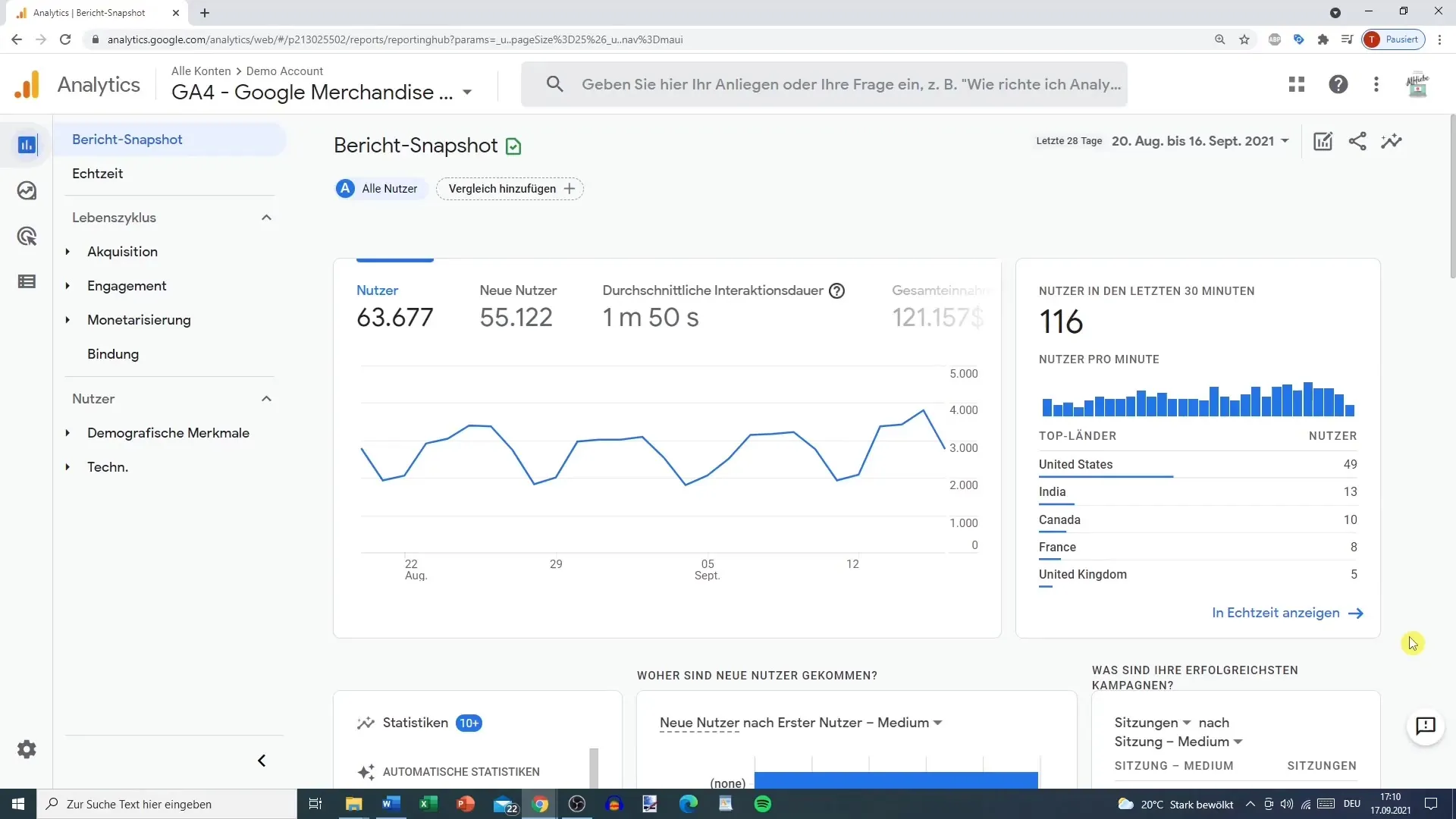
Schritt 2: Überblick über vorhandene Ereignisse und Conversions
In diesem Bereich bekommst du einen Überblick über vorhandene Ereignisse, wie „First Visit“, „Pageview“ und viele andere. Hier kannst du auch erkennen, welche Ereignisse bereits als Conversion markiert sind. Achte darauf, dass du solche Ereignisse identifizierst, die für dein Geschäft besonders wertvoll sind.

Schritt 3: Neues Ereignis erstellen
Um ein neues Ereignis zu erstellen, gehe zu Ereignisse und klicke auf die Option Ereignis erstellen. Dies ist der Ausgangspunkt, um individuell definierte Ereignisse hinzuzufügen, die auf deine spezifischen Bedürfnisse zugeschnitten sind.
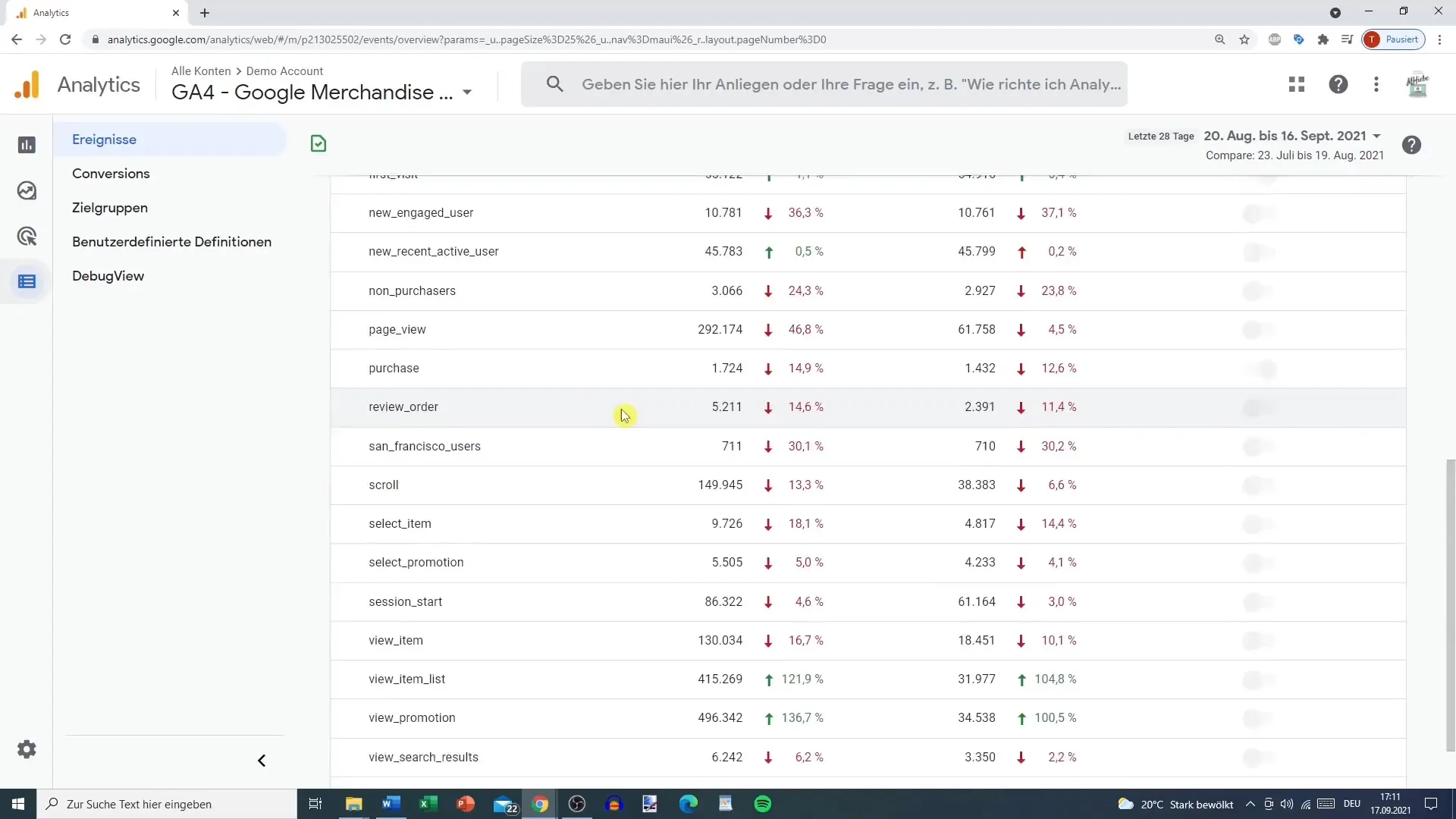
Schritt 4: Definition deines neuen Ereignisses
Gib deinem neuen Ereignis einen eindeutigen Namen. Zum Beispiel kann es sinnvoll sein, das Ereignis nach der Seite zu benennen, die du verfolgen möchtest. Ein möglicher Name könnte „contact_page_view“ sein. Achte darauf, dass der Name intuitiv ist, damit du ihn später leicht wiederfinden kannst.
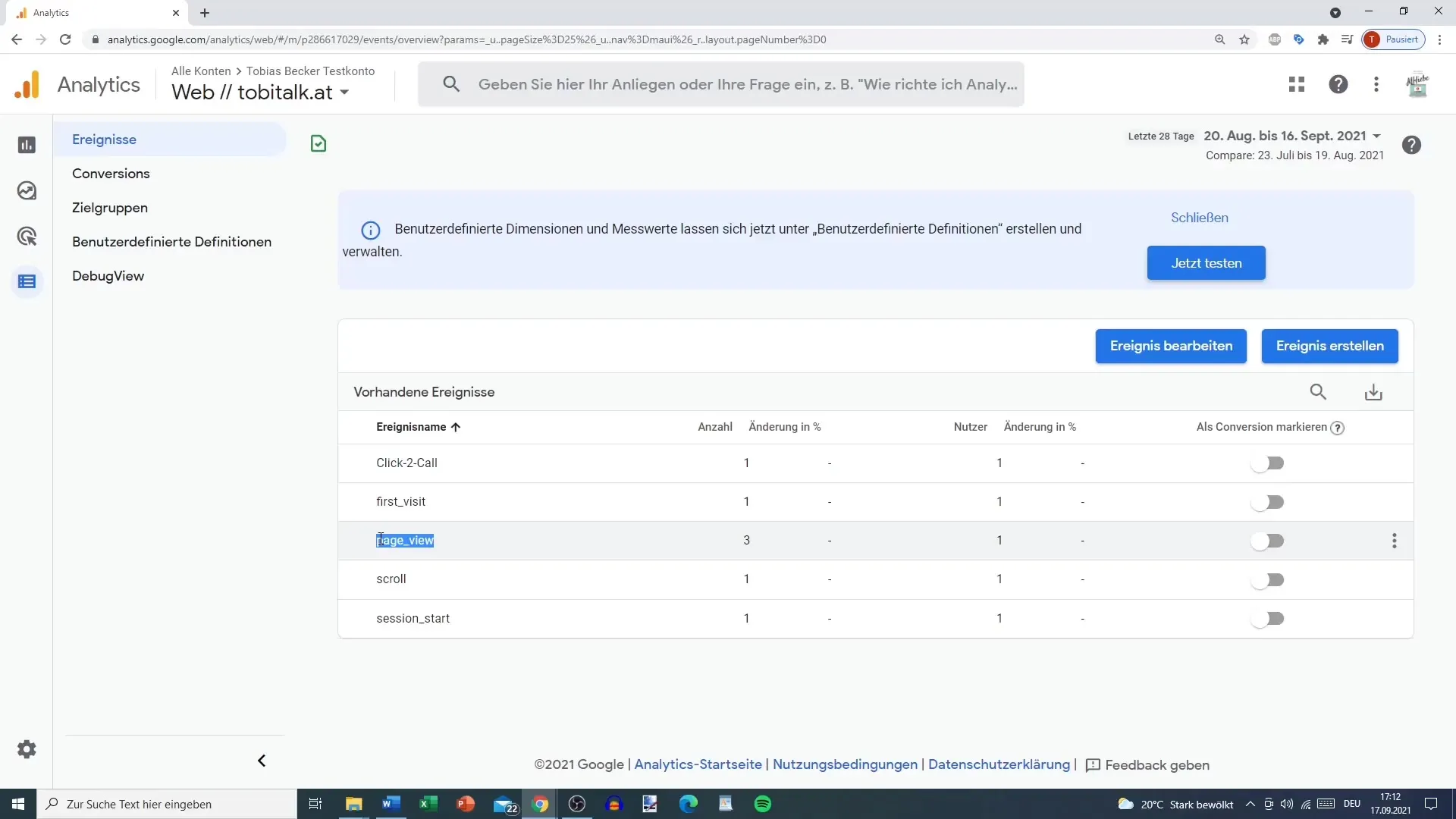
Schritt 5: Weitere Parameter festlegen
Zusätzlich zum Ereignisnamen musst du nun Parameter definieren. Die grundlegenden Parameter, die du verwenden solltest, sind der „Event Name“ und der „Page Location“. Hier legst du fest, dass das Ereignis nur registriert werden soll, wenn der Seitenaufruf auf der Kontaktseite erfolgt.
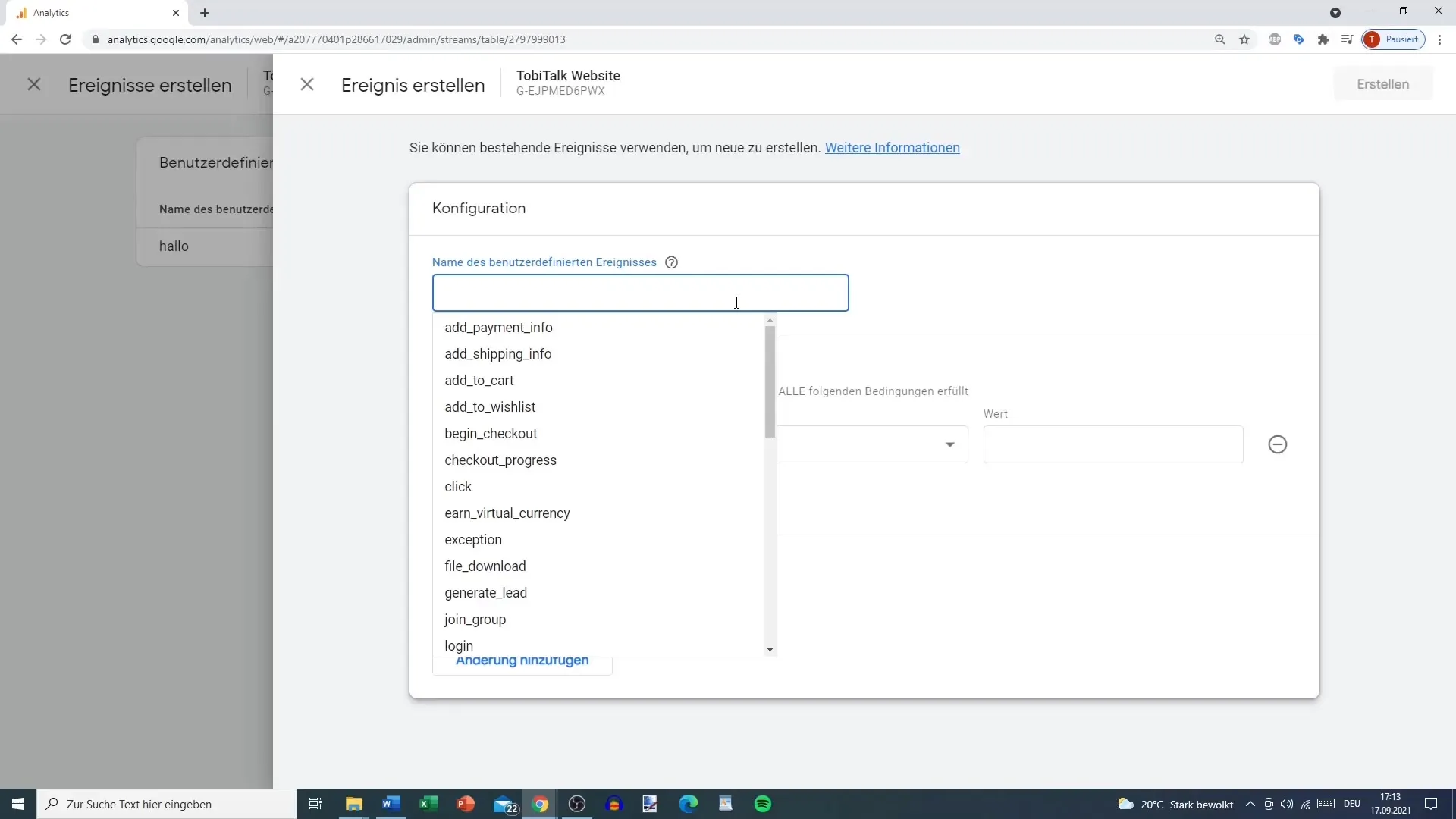
Schritt 6: Bedingung hinzufügen
Um das Ereignis weiter zu verfeinern, füge eine Bedingung hinzu. Stelle sicher, dass die Bedingung für das Ereignis so festgelegt wird, dass es nur ausgelöst wird, wenn der Nutzer tatsächlich die Kontaktseite aufruft. Dies geschieht durch die Angabe der spezifischen URL der Seite.
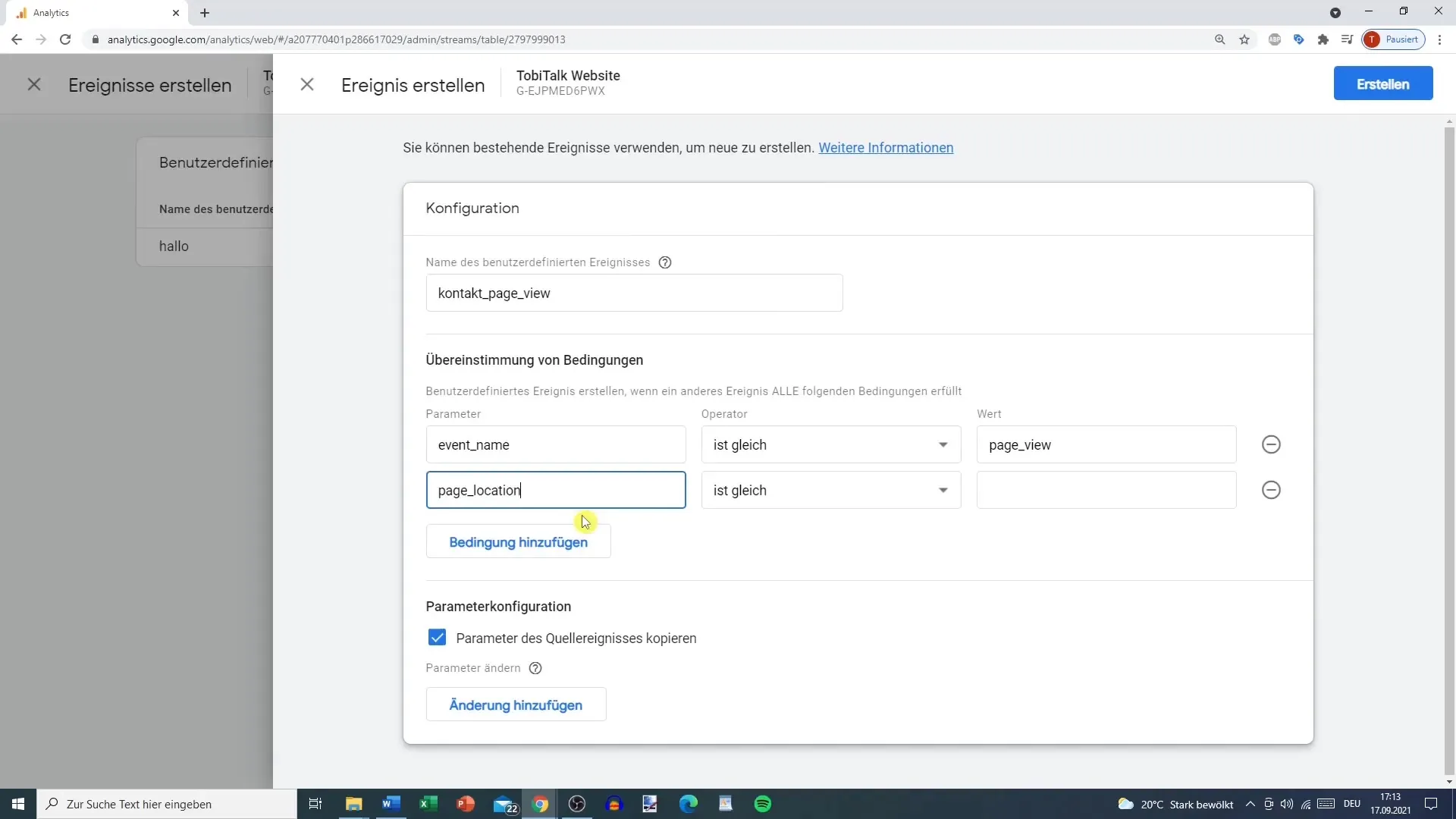
Schritt 7: Ereignis speichern
Nachdem du alle erforderlichen Parameter und Bedingungen für dein Ereignis festgelegt hast, klicke auf die Schaltfläche Erstellen. Dein neues Ereignis wird nun in GA4 gespeichert. Beachte, dass es bis zu 24 Stunden dauern kann, bis das Ereignis angezeigt wird.
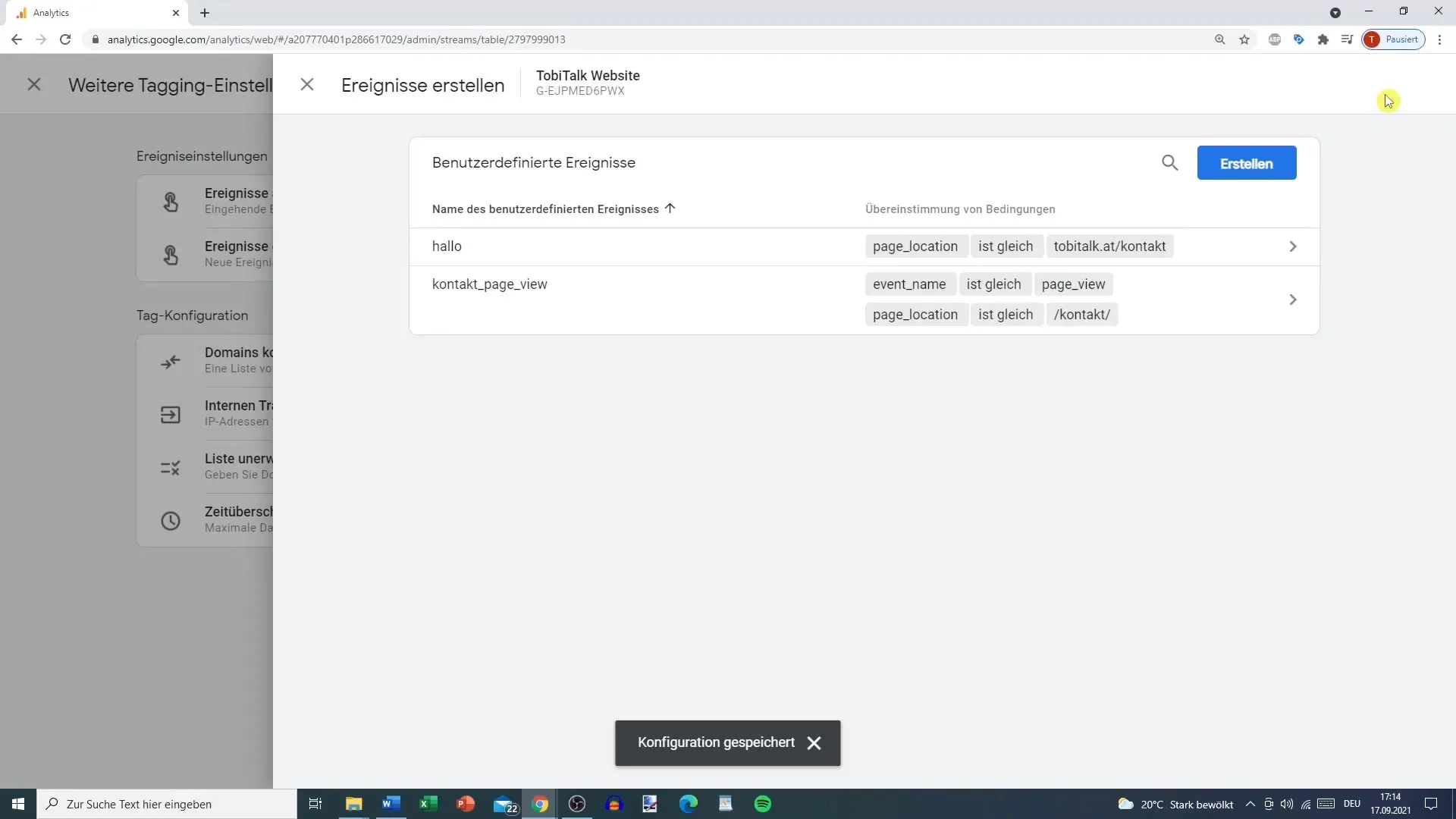
Schritt 8: Ereignis als Conversion setzen (optional)
Wenn du das neue Ereignis als Conversion markiert hast, wirst du in der Lage sein, wichtige Nutzerinteraktionen schnell zu identifizieren. Gehe zurück zum Ereignisbereich und setze einen Haken für das neue Ereignis, um es als Conversion zu kennzeichnen. So wird dieses Ereignis in den Conversions angezeigt.
Zusammenfassung
Um wertvolle Daten über das Nutzerverhalten zu sammeln, ist es essentiell, individuelle Ereignisse in Google Analytics 4 zu erstellen. Diese Anleitung hat dir die Schritte zur Erstellung einfacher eigenen Ereignisse nähergebracht, die auf spezifische Interaktionen fokussiert sind. Durch das Setzen von Conversions erhöhst du die Effizienz deiner Analysen und kannst wichtige Insights gewinnen.
Häufig gestellte Fragen
Wie lange dauert es, bis ein neues Ereignis angezeigt wird?Es kann bis zu 24 Stunden dauern, bis ein neu erstelltes Ereignis in Google Analytics 4 angezeigt wird.
Wie kann ich ein bestehendes Ereignis bearbeiten?Gehe zu den Ereigniseinstellungen und wähle das Ereignis aus, das du bearbeiten möchtest. Dort kannst du Änderungen vornehmen.
Kann ich mehrere Bedingungen für ein Ereignis hinzufügen?Ja, du kannst mehrere Bedingungen hinzufügen, um das Ereignis genau zu definieren.
Muss ich jedes Ereignis als Conversion markieren?Nein, nur die Ereignisse, die für deine Analysen besonders wichtig sind, sollten als Conversion gesetzt werden.
Welche vordefinierten Ereignisse gibt es in GA4?Zu den vordefinierten Ereignissen gehören unter anderem „Pageview“, „First Visit“ und „Scroll“. Diese werden automatisch von GA4 erfasst.


